Tutorial Codeigniter 4 #02: Cara Install Codeigniter 4
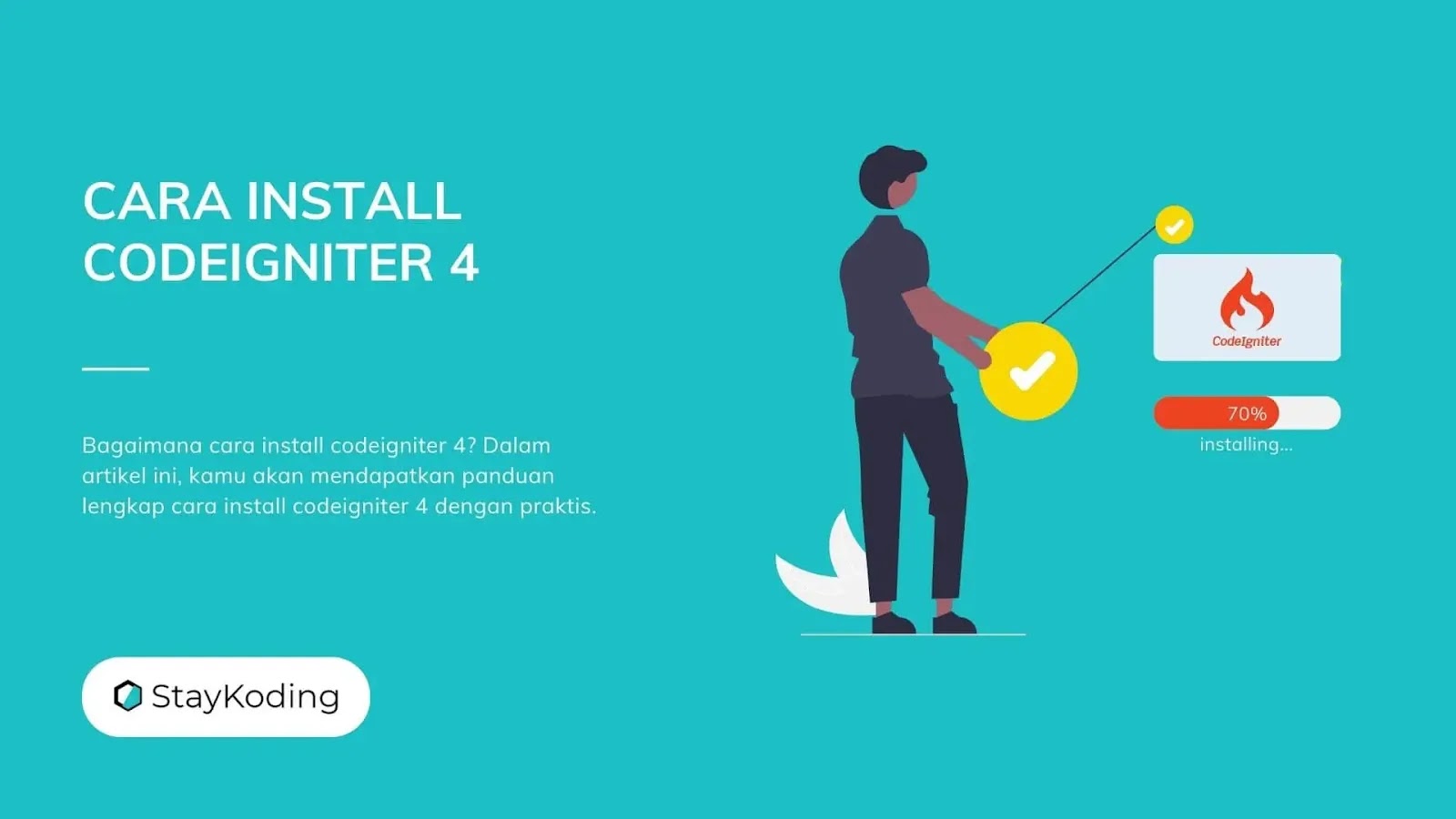
Codeigniter 4 adalah framework PHP yang dirancang untuk memudahkan pengembang web dalam membuat aplikasi web yang responsif, aman, dan berkualitas. Codeigniter 4 memiliki banyak keunggulan, seperti performa tinggi, keamanan terjamin, dan konfigurasi minimal. Dalam artikel ini, kita akan belajar cara install codeigniter 4 dengan mudah dan cepat.
Persiapan Sebelum Install Codeigniter 4
Sebelum kita install codeigniter 4, ada beberapa hal yang harus kita persiapkan terlebih dahulu, yaitu:
- PHP versi 7.2 atau lebih tinggi
- MySQL versi 5.1 atau lebih tinggi
- Composer, program berbasis command line untuk manajemen proyek PHP
- Text editor, alat untuk menulis kode
- Web browser, alat untuk melihat hasil aplikasi
- Web server, alat untuk menjalankan aplikasi
Jika kita menggunakan Windows, kita bisa menginstall XAMPP, sebuah paket yang berisi web server Apache, PHP, MySQL, dan phpMyAdmin. kita bisa mengunduh XAMPP dari situs resminya (https://www.apachefriends.org/download.html). Jika kita menggunakan Linux, kita bisa menginstall web server secara terpisah dengan perintah:
sudo apt install apache2 php mysql-server phpmyadmin composerSetelah menginstall web server, kita harus mengaktifkan beberapa ekstensi PHP yang dibutuhkan oleh codeigniter 4, yaitu:
- php-json, ekstensi untuk bekerja dengan JSON
- php-mysqlnd, native driver untuk MySQL
- php-xml, ekstensi untuk bekerja dengan XML
- php-intl, ekstensi untuk membuat aplikasi multibahasa
- libcurl (opsional), jika ingin pakai Curl
kita bisa mengaktifkan ekstensi PHP dengan cara menghapus tkita ; di depan nama ekstensi di file php.ini. File ini bisa kita temukan di folder xampp\php jika kita menggunakan XAMPP, atau di folder /etc/php/7.2/apache2 jika kita menggunakan Linux.
Cara Install Codeigniter 4 dengan Composer
Composer adalah cara yang paling mudah dan cepat untuk install codeigniter 4. Composer akan mengunduh file codeigniter 4 dari repositori GitHub dan membuat proyek baru secara otomatis. Berikut adalah langkah-langkah untuk install codeigniter 4 dengan composer:
- Buka command prompt (Windows) atau terminal (Linux) dan pindah ke folder tempat kita ingin membuat proyek codeigniter 4. Misalnya, jika kita ingin membuat proyek di folder
C:\xampp\htdocs\ci4app(Windows) atau/var/www/html/ci4app(Linux), ketikkan perintah:
cd C:\xampp\htdocs\ci4app (Windows)
cd /var/www/html/ci4app (Linux)- Ketikkan perintah berikut untuk membuat proyek codeigniter 4 dengan nama ci4app:
composer create-project codeigniter4/appstarter ci4app- Tunggu sampai proses selesai. kita akan melihat pesan seperti ini:
Installing codeigniter4/appstarter (v4.1.3)
- Installing codeigniter4/appstarter (v4.1.3): Downloading (100%)
Created project in ci4app
> @php -r "file_exists('.env') || copy('env', '.env');"
Loading composer repositories with package information
Updating dependencies (including require-dev)
Package operations: 23 installs, 0 updates, 0 removals
...
Generating autoload files
> @php spark post-install
CodeIgniter v4 project ready! Build something amazing.Selamat! kita telah berhasil install codeigniter 4 dengan composer.
Cara Install Codeigniter 4 Secara Manual
Jika kita tidak ingin menggunakan composer, kita bisa install codeigniter 4 secara manual dengan cara mengunduh file zip dari situs resmi codeigniter (https://codeigniter.com/). Berikut adalah langkah-langkah untuk install codeigniter 4 secara manual:
- Buka situs resmi codeigniter (
https://codeigniter.com/) dan klik tombol Download CodeIgniter 4. - Pilih file zip yang sesuai dengan versi codeigniter 4 yang kita inginkan. Misalnya, jika kita ingin mengunduh versi 4.1.3, klik CodeIgniter 4.1.3 (zip).
- Simpan file zip di folder tempat kita ingin membuat proyek codeigniter 4. Misalnya, jika kita ingin membuat proyek di folder
C:\xampp\htdocs\ci4app (Windows) atau /var/www/html/ci4app(Linux), simpan file zip di folder tersebut. - Ekstrak file zip dengan cara klik kanan dan pilih Extract Here. kita akan melihat folder baru dengan nama codeigniter-4.1.3.
- Ubah nama folder codeigniter-4.1.3 menjadi ci4app atau nama proyek yang kita inginkan.
Selamat! kita telah berhasil install codeigniter 4 secara manual.
Cara Menjalankan Aplikasi Codeigniter 4
Setelah kita install codeigniter 4, kita bisa menjalankan aplikasi codeigniter 4 dengan dua cara, yaitu:
- Menggunakan web server bawaan PHP
- Menggunakan web server Apache atau Nginx
Menggunakan Web Server Bawaan PHP
Web server bawaan PHP adalah cara yang paling mudah untuk menjalankan aplikasi codeigniter 4 tanpa perlu mengkonfigurasi web server lain. Web server bawaan PHP hanya cocok untuk pengembangan dan pengujian, bukan untuk produksi. Berikut adalah langkah-langkah untuk menjalankan aplikasi codeigniter 4 dengan web server bawaan PHP:
- Buka command prompt (Windows) atau terminal (Linux) dan pindah ke folder proyek codeigniter 4 yang telah kita buat. Misalnya, jika kita membuat proyek di folder
C:\xampp\htdocs\ci4app(Windows) atau/var/www/html/ci4app(Linux), ketikkan perintah:
cd C:\xampp\htdocs\ci4app (Windows)
cd /var/www/html/ci4app (Linux)- Ketikkan perintah berikut untuk menjalankan web server bawaan PHP:
php spark serve- Tunggu sampai proses selesai. kita akan melihat pesar seperti ini:
CodeIgniter CLI Tool - Version 4.1.3 - Server-Time: 2021-10-14 12:34:56am
CodeIgniter development server started on http://localhost:8080
Press Control-C to stop.Selamat! kita telah berhasil menjalankan aplikasi codeigniter 4 dengan web server bawaan PHP.
Menggunakan Web Server Apache atau Nginx
Web server Apache atau Nginx adalah cara yang lebih profesional untuk menjalankan aplikasi codeigniter 4, karena web server ini memiliki fitur-fitur canggih yang mendukung aplikasi web skala besar. Web server Apache atau Nginx cocok untuk pengembangan dan produksi. Berikut adalah langkah-langkah untuk menjalankan aplikasi codeigniter 4 dengan web server Apache atau Nginx:
- Pastikan web server Apache atau Nginx sudah berjalan di komputer Anda.
- Buat file .htaccess di folder public proyek codeigniter 4 yang telah kita buat. File .htaccess adalah file konfigurasi untuk web server Apache yang berisi aturan-aturan untuk mengatur permintaan HTTP ke aplikasi codeigniter 4. File .htaccess harus berisi kode berikut:
<IfModule mod_rewrite.c>
RewriteEngine On
RewriteCond %{REQUEST_FILENAME} !-f
RewriteCond %{REQUEST_FILENAME} !-d
RewriteRule ^(.*)$ index.php/$1 [L]
</IfModule>Kode di atas berfungsi untuk menghapus index.php dari URL aplikasi codeigniter 4.
- Ubah nilai
$baseURLdi fileapp/Config/App.phpmenjadi alamat URL proyek codeigniter 4 yang telah kita buat. Misalnya, jika kita membuat proyek di folderC:\xampp\htdocs\ci4app(Windows) atau/var/www/html/ci4app(Linux), ubah nilai$baseURLmenjadi:
public $baseURL = 'http://localhost/ci4app/';Nilai $baseURL berfungsi untuk menentukan alamat dasar aplikasi codeigniter 4.
Selamat! kita telah berhasil menjalankan aplikasi codeigniter 4 dengan web server Apache atau Nginx.
Kesimpulan
Codeigniter 4 adalah framework PHP yang ringan, cepat, dan mudah digunakan. Dalam artikel ini, kita telah belajar cara install codeigniter 4 dengan dua cara, yaitu dengan composer dan secara manual. kita juga telah belajar cara menjalankan aplikasi codeigniter 4 dengan web server bawaan PHP atau web server Apache atau Nginx. Semoga artikel ini bermanfaat dan membantu kita dalam membuat aplikasi web dengan codeigniter 4. Selamat mencoba! 😊

